Wie kann ich Audioverzögerungen beheben, wenn ich einen Film auf meinem Computer anschaue?
Testen Sie diesen besten Video-Audio-Sync-Fixer für Windows/Mac, um Audio aus der Synchronisation mit Video dauerhaft zu beheben.
"Wie kann man den Ton in Premiere einstellen? Ich habe ein Video in Premiere Pro bearbeitet und festgestellt, dass im Projekt kein Ton zu hören ist. Das Problem tritt nur bei Premiere Pro auf, bei anderen Media-Playern funktioniert der Ton einwandfrei. Wie kann ich diese Fehlermeldung, dass der Ton in Premiere Pro nicht funktioniert, umgehen?"
Wenn Sie ein Video in Adobe Premiere Pro ohne Ton oder Musik haben, reagieren Sie oft reflexartig. Aber keine Sorge, es gibt mehrere Methoden zur Fehlerbehebung, um dieses Problem zu beheben. Wir haben hier alle Informationen zusammengestellt, die Sie benötigen, um das Premiere Pro Audio nicht abspielenProblem zu beheben.
In diesem Artikel
Teil 1. Wie behebt man, dass Premiere Pro Audio nicht abspielt?
Es gibt ein paar Dinge, die Sie tun können, wenn Adobe Premiere Pro Sie keine Videodateien in Ihr Projekt importieren lässt, weil es keine Audio- oder Videostreams hat. Hier besprechen wir alle schnellen Lösungen für das Problem, dass Premiere Pro kein Audio abspielt.
1. den Mediendatei-Cache löschen
Dieses Problem lässt sich am einfachsten beheben, indem Sie alle Dateien löschen, die möglicherweise in Ihrer Medien-Cache-Datenbank und/oder in den Dateiordnern gespeichert sind. Sie können dies über die Registerkarte "Einstellungen" im Menü "Bearbeiten" einer Anwendung tun. Wählen Sie dann "Medien" im Fenster "Einstellungen".
Wählen Sie als Nächstes, ob Sie alle vorhandenen Daten löschen möchten oder nicht (was auch einen Neustart bewirkt), bevor Sie erneut versuchen, Videos korrekt zu importieren, nachdem Sie einige Schritte zur Fehlerbehebung durchgeführt haben!
Stellen Sie zunächst sicher, dass keine anderen Versionen geöffnet sind - wenn ein anderes Projekt geöffnet wurde, während mein Projekt noch auf den erfolgreichen Abschluss der Importe wartete, schließen Sie bitte alle anderen Projekte
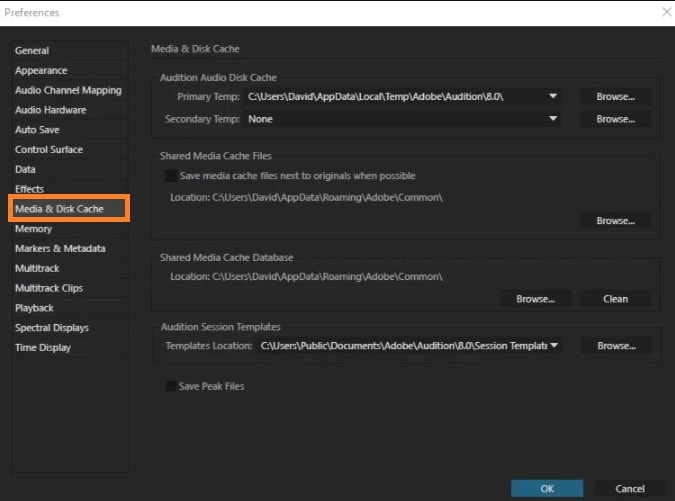
2. den Namen des Medien-Cache-Ordners ändern
Eine gute Möglichkeit, das Problem mit dem fehlenden Ton zu lösen, ist die Umbenennung des Standardordners, der die Media-Cache-Dateien und die Media-Cache-Datenbank enthält. Sie können dies tun, nachdem Sie alle installierten Adobe-Anwendungen auf Ihrem Computer geschlossen haben. Starten Sie Premiere Pro erneut, und überprüfen Sie, ob das Problem behoben ist oder nicht!
3. das Video in einen neuen Ordner verschieben
Wenn Sie mit den oben genannten Maßnahmen nicht weiterkommen, sollten Sie den Speicherort der Mediendateien von ihrem Standardordner in einen neuen ändern. Speichern Sie die Dateien jedoch in einem Ordner, auf den Sie im Notfall leicht zugreifen können.

Komplette Video-, Audio- und Bildlösungen für Kameranutzer
Haben Sie immer noch damit zu kämpfen, dass Ihre aufgenommenen 4K-Videos nicht auf anderen Geräten abgespielt werden können oder dass Audio und Video nicht synchronisiert sind? Wondershare UniConverter hilft Ihnen dabei! Finden Sie Ihre Probleme und erhalten Sie die vollständige Antwort jetzt.
Teil 2. Weitere Tipps zur Audiolösung
In diesem Abschnitt finden Sie weitere hilfreiche Tipps, um das Problem mit dem nicht funktionierenden Ton in Premiere Pro zu lösen.
1. wie man Audio zu einem Video hinzufügt, wenn kein Ton aus Bearbeitungswerkzeugen exportiert wurde?
Wenn Sie Ihr Video weiter bearbeiten möchten, obwohl es bei der Bearbeitung in Adobe Premiere Pro kein Tonproblem aufweist, ist der Wondershare UniConverter genau das Richtige für Sie. Mit mehreren Bearbeitungswerkzeugen und nahtlosem Audiomanagement kann diese Software dabei helfen, den Stress bei der Audioanpassung des Videos etwas abzubauen.
Es ist auf allen modernen Versionen von macOS und Windows verfügbar. Nicht nur das, der UniConverter bietet eine unglaubliche 90-fache Verarbeitungs-/Konvertierungsgeschwindigkeit, die ihn von seiner Konkurrenz unterscheidet. Sehen Sie sich an, was diese Anwendung in der folgenden Liste noch zu bieten hat:
Wondershare UniConverter - All-in-one Video Toolbox für Windows und Mac.
Es ermöglicht die Konvertierung von Videos in mehr als 1000 andere Formate mit 90-facher Geschwindigkeit.
Es kann das Video auf eine angemessene Größe komprimieren, ohne dass die Qualität darunter leidet.
Exzellenter intelligenter Trimmer zum automatischen Schneiden und Teilen von Videos.
Ein schöner KI-gesteuerter Untertitel-Editor, mit dem Sie Ihren Tutorial-Videos automatisch Untertitel hinzufügen können.
Der Editor bietet Ihnen die Möglichkeit, das gesamte Video durch Anpassen der Untertitel, Zuschneiden und Trimmen zu verbessern. Sie können auch Effekte hinzufügen.
Die Schritte zum Hinzufügen von Audio zu Video mit Wondershare UniConverter sind wie folgt:
Schritt 1 Video hochladen
Starten Sie die Anwendung und wählen Sie die Registerkarte Konverter auf der linken Seite der Benutzeroberfläche. Als nächstes fügen Sie das Video hinzu, indem Sie auf die Schaltfläche +/Hinzufügen klicken.
Schritt 2 Audio hinzufügen
Wählen Sie die Registerkarte Audio unter dem hochgeladenen Video und klicken Sie im Dropdown-Menü auf Hinzufügen. Als nächstes laden Sie die Tondatei in die Software hoch.
Schritt 3 Das Video konvertieren
Wenn alles eingestellt und erledigt ist, wählen Sie aus, wo Sie das bearbeitete Video speichern möchten. Ändern Sie auch das Format der Ausgabedatei und klicken Sie auf "Konvertieren", um das Rendering zu starten.
2. wie man in Premiere Pro Audio zu einem Video hinzufügt?
Mit Adobe Premiere Pro können Sie ganz einfach Audio zu einem Video hinzufügen, vor allem, wenn Sie die Grundkenntnisse der Software kennen.
Die Schritte sind in der folgenden Liste aufgeführt:
- Finden Sie das Audiomaterial, indem Sie den Audio-Arbeitsbereich in Premiere Pro aufrufen und es auswählen.
- Nächste Schritte: Fügen Sie das gewählte Audiomaterial zum Quellenbedienfeld hinzu. Klicken Sie dazu auf Fenster und wählen Sie Projekt, um das Projektfenster zu öffnen. Doppelklicken Sie dort auf das Audio, um es hinzuzufügen.
- Nun verschieben Sie den Audioclip in das Zeitleistenfenster und schneiden ihn (optional) entsprechend zu.
- Anpassen der Audioeinstellungen, wie z. B. der Lautstärke, und Exportieren des Videos auf den PC.
3. wie man in Premiere Pro Audio und Video trennt?
Es gibt eine einfache Möglichkeit, in Adobe Premiere Pro Audio aus einer Videodatei zu extrahieren. Dazu wird der Ton direkt aus dem Video entfernt, indem die integrierte Funktion von Premiere Pro verwendet wird.
Die Schritte zum direkten Extrahieren des Tons sind wie folgt:
- Wenn das Video im Projektfenster verfügbar ist, wählen Sie den Ton aus, den Sie entfernen möchten.
- Klicken Sie auf "Clip" und wählen Sie "Audio-Optionen" aus dem Dropdown-Menü.
- Nächstes Mal drücken Sie auf Audio extrahieren, und das war's!
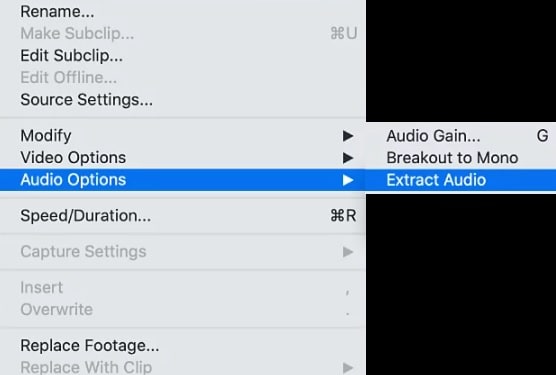
Schlussfolgerung
Nachdem Sie diesen Artikel gründlich gelesen haben, sind Sie nun ein Experte im Umgang mit dem Problem, dass der Ton in Premiere Pro nicht abgespielt wird. Wenn Ihnen das Navigieren im Editor jedoch zu kompliziert ist, sollten Sie eine alternative Software wie den UniConverter verwenden, um das Problem zu lösen.



